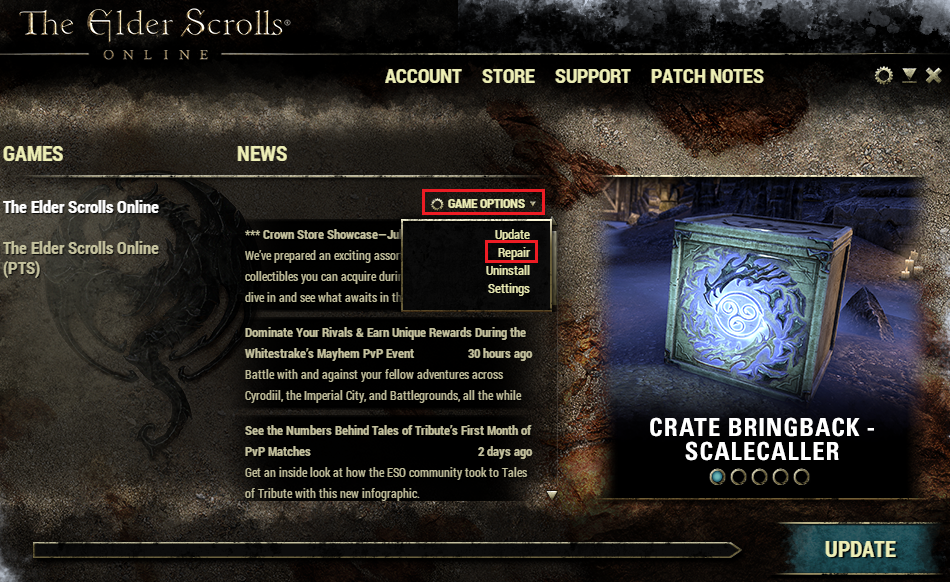- כמו כל מערכות ההפעלה הגדולות, ל-Windows 11 יש את היתרונות והחסרונות שלה.
- מאז יציאתה, מערכת ההפעלה זכתה לשבחים על הביצועים המרהיבים שלה, אך גם על חלקה ההוגן של תגובה נגדית.
- במאמר זה, אנו חוקרים כמה מהמציאות הקשה של השימוש ב-Windows 11. לדוגמה, חלק מהתכונות המובנות הן בלעדיות לדפדפן Edge.

איקסהתקן על ידי לחיצה על הורד את הקובץ
- הורד את Restoro PC Repair Tool שמגיע עם טכנולוגיות מוגנת בפטנט (פטנט זמין כאן).
- נְקִישָׁה התחל סריקה כדי למצוא בעיות של Windows 11 שעלולות לגרום לבעיות במחשב.
- נְקִישָׁה תקן הכל כדי לתקן בעיות המשפיעות על האבטחה והביצועים של המחשב שלך.
- Restoro הורד על ידי 0 הקוראים החודש.
Windows 11 יצאה כבר חצי שנה וצובר פופולריות רבה יותר מקודמותיה. עם זאת, יש לו חסרונות משלו. למשתמשים שעדכנו את מערכת ההפעלה יש תגובות מעורבות לביצועים הכלליים שלה.
יש האומרים ש-Windows 11 היא ה-Windows הגרועה ביותר אי פעם. קשה לשפוט את זה; זה תלוי בצרכים ובהעדפות שלך. הבעיה הגדולה ביותר שיש למשתמשים עם Windows 11 היא שזה לא מה שהם רגילים אליו.
חלק מהמשתמשים אומר ש-Windows 11 הציגה תכונות חדשות רבות כדי לשפר את חווית המשתמש והאבטחה והיא הגרסה הטובה ביותר של Windows עד כה.
אחרים אומרים את דרישות מערכת מינימליות מחמירים מדי ולכן מתמודדים עם בעיות ביצועים עקב זיכרון RAM לא מספיק. כדי להפעיל את Windows 11, אתה צריך לפחות 4 GB של שטח זיכרון.
בעוד הדעות חלוקות, לא הכל הוא שמש וקשת בענן. יש כמה מציאות שאין להכחישה שהופכות את מערכת ההפעלה לא ידידותית למשתמש.
מהן המציאות שהופכות את Windows 11 לא ידידותי למשתמש?
1. דרישות חומרה
Windows 11 אינו חינמי כפי שהיו גרסאות קודמות של מערכת ההפעלה. מכיוון ש-Windows 11 כל כך עמוסה בתכונות מ-Windows 10, דרישות החומרה שלה גם עלו. למרבה הצער, הם עשויים להיות גבוהים מדי עבור אנשים מסוימים.
אם אתה מתכנן שדרג את המחשב הנוכחי שלך ל-Windows 11, ודא שהוא עומד בדרישות החומרה המינימליות על ידי שימוש ב- אפליקציית בדיקת בריאות המחשב.
אם נכשל, ייתכן שלמכשיר שלך אין מספיק כוח עיבוד וזיכרון כדי להפעיל את Windows 11 ביעילות.
במקרים מסוימים, חלק מהמשתמשים הצליחו לשדרג על ידי עקיפת חלק מהדרישות. המכשירים שלהם עם זאת היו בפיגור וניצבים בפני חבורה של בעיות ביצועים.
חוויות כאלה מורידות מהיופי שבהנאה מכל מה שיש ל-Windows 11 להציע. זה בסופו של דבר משאיר טעם רע בפה שלך.
2. שיפוץ ממשק
עד עכשיו, אתה כבר יודע שממשק Windows 11 שונה למדי מקודמיו. ממשק המשתמש החדש ייקח קצת להתרגל.
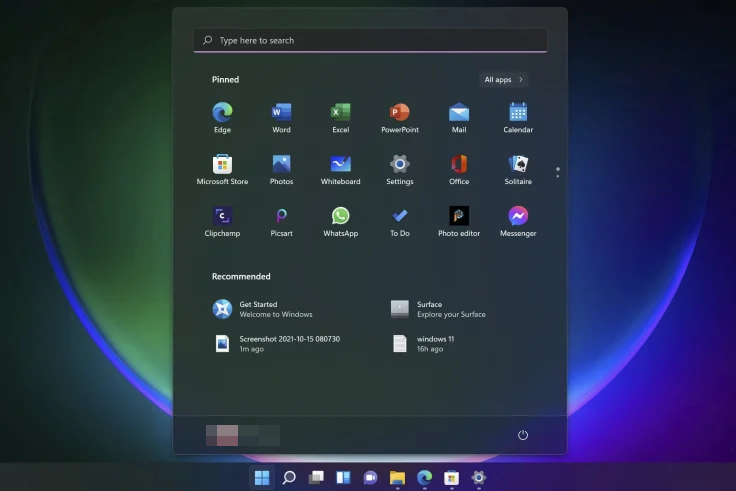
מיקרוסופט ביצעה שיפורים באפליקציית תפריט התחל והגדרות. עם זאת, חלק מהאנשים עדיין מעדיפים להשתמש בממשק הישן.
אם אתה מאלה שאוהבים את ממשק המשתמש הישן של שולחן העבודה יותר מאשר את תפריט ההתחלה החדש ב-Windows 11, אתה יכול לחזור בקלות לממשק המשתמש הישן של שולחן העבודה.
3. חשבונות לא מקוונים
אם אתה משתמש Windows 11 Home, ייתכן שתגלה שהמחשב הנייד או השולחן העבודה שלך לא יוכלו להסתנכרן עם חשבון Microsoft שלך.
טיפ מומחה: קשה להתמודד עם כמה בעיות במחשב, במיוחד כשמדובר במאגרים פגומים או קבצי Windows חסרים. אם אתה נתקל בבעיות בתיקון שגיאה, ייתכן שהמערכת שלך שבורה חלקית. אנו ממליצים להתקין את Restoro, כלי שיסרוק את המכשיר שלך ויזהה מה התקלה.
לחץ כאן כדי להוריד ולהתחיל לתקן.
אפשרות החשבון הלא מקוון הוסרה. כברירת מחדל, הדרך היחידה להיכנס לאינטרנט היא על ידי מעבר ידני של תהליך ההפעלה המקוון.
מכיוון שמיקרוסופט אינה מסוגלת לתמוך בחשבונות לא מקוונים, זה אומר שאתה צריך חיבור לאינטרנט כדי לגשת לקבצים ולמסמכים שלך.
זהו חיסרון עצום למי שרוצה להשתמש במחשב שלו במשרד או בבית ולעבוד על מסמכים במצב לא מקוון.
4. אפליקציות ברירת מחדל
מיקרוסופט שינתה את תהליך שינוי יישומי ברירת המחדל ב-Windows 11 או לפחות איך זה נראה למשתמשים רבים שאינם מצליחים למצוא אפשרויות שלדעתם יש לכלול.
התהליך כעת קשה יותר מאחר ואפשרויות נוספות נכללו בתפריט ההקשר. כאשר אתה פותח אותו כעת, עליך ללחוץ על כל אחד בנפרד כדי להגדיר אותם כיישומי ברירת המחדל שלך. מה שגרוע עוד יותר, ברגע שאתה בוחר את האפליקציה הבודדת, אין אפשרות להגדיר עבור כולם.
5. שדרוגים הקשורים לאפליקציה
כפי שמיקרוסופט עובדת על שיפור Windows 11, כך גם האפליקציות הקשורות כדי להבטיח שהן עוקבות אחר אותו ממשק. כיוון שכך, יישומים כמו תמונות פוסלים גם כמה תכונות שימושיות.
אם אתה נהנה מהאפליקציות האלה, אתה עלול להתעורר ולגלות יום אחד שחסרות כמה תכונות מועדפות. זה יכול להיות מתסכל אבל זו מציאות קשה שהעדכונים הם בכל רחבי הלוח וסביר להניח שישפיעו על אפליקציות נוספות.
- 30 ערכות הנושא והסקינים הטובים ביותר של Windows 11 להורדה בחינם
- Windows 11 Build 25131 (Dev): כל מה שאתה צריך לדעת עליו
- Windows 11 לא מזהה את כונן ה-DVD? הנה 4 תיקונים
מהם החסרונות של ווינדוס 11?
חלק מהחסרונות בשימוש ב-Windows 11 כוללים:
- עליך להיכנס עם חשבון Microsoft כדי להשתמש ב-Windows 11. אם ברצונך להגדיר את Windows מבלי להיכנס עם מזהה מקוון, אינך יכול. עליך להיכנס עם חשבון Microsoft או ליצור אחד במהלך ההגדרה.
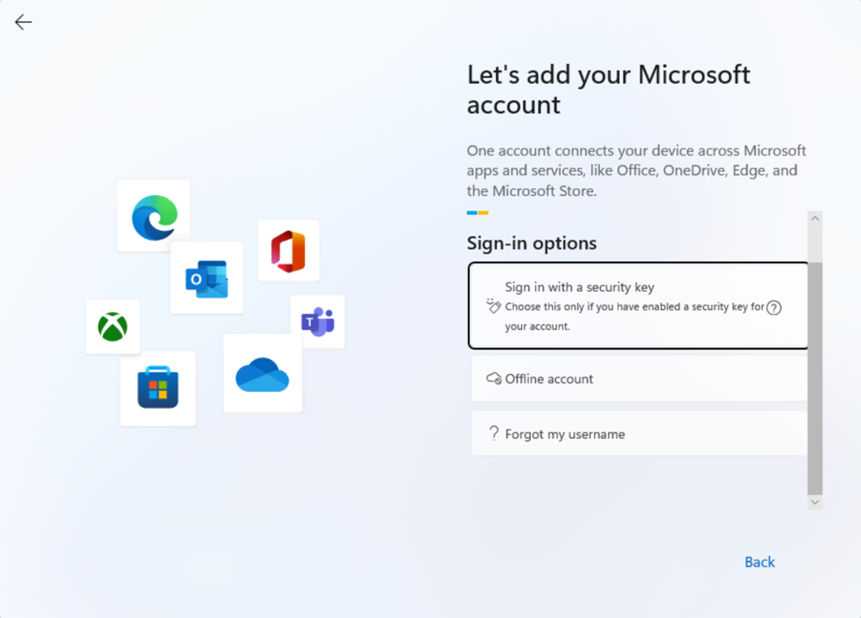
- חלק מהפונקציות והתכונות המובנות של מערכת ההפעלה הן בלעדיות לדפדפן Edge. לכן, אם אתה משתמש בפיירפוקס או בכרום במקום זאת, לא תוכל לנצל אותם.
- אין דרך לשנות את המיקום של שורת המשימות, שהיתה עיקרית של Windows. אתה לא יכול להזיז אותו לחלק העליון או לצד המסך יותר. הוא נעול לתחתית בלבד. אתה עדיין יכול להסתיר אותו אוטומטית, ויש הגדרות חדשות המאפשרות לך להציג או להסתיר תוויות על סמלים בשורת המשימות. עם זאת, אם אתה רוצה להעביר את הבר למקום אחר, אין לך מזל.
- יש גם כמה תקלות ובאגים במערכת ההפעלה החדשה. למרות שזה לא יוצא דופן, זה יכול להיות מעצבן אם אתה מנסה לשדרג את המחשב שלך. בעיות אלו מפריעות ליכולתך להשתמש בתוכנה בצורה נכונה.
- תקופת הניסיון של Windows 11 קצרה ונותנת לך רק עשרה ימים לבחון את מערכת ההפעלה החדשה. זה עשוי להיות מספיק זמן עבור כמה לפני שאתה מתחייב. אחרי שחלפה התקופה, אין דרך חזרה.
- מכיוון שמערכת ההפעלה תדרוש יותר משאבים מקודמותיה, אם אתה משתמש במחשב ישן יותר, ייתכן שתחווה ביצועים איטיים יותר בעת שימוש ב-Windows 11. אתה צריך מחשב חזק כדי להפעיל את מערכת ההפעלה הזו בצורה חלקה. זה אומר שאתה צריך להוציא יותר כסף על עדכון המחשב הנוכחי שלך או קניית מחשב חדש!
מה אתה לא אוהב בווינדוס 11?
כמו כל מערכת הפעלה, יש כמה תכונות שלא יתאימו למשתמשים. התכונות עשויות להיות פונקציונליות, אבל לאחר שנים של התרגלות לצורה מסוימת של דברים, פתאום ביצוע שינויים עלול לעורר דיסלייק.
חלק מהמאפיינים הנפוצים שלא אוהבים כוללים:
- תפריט התחל - תפריט ההתחלה של Windows 11 שופר לאחרונה עם יותר תכונות מקודמיו, אבל בהשוואה ל-Windows 10, גרסת Windows 11 קצת מעצבנת. במקום זאת אין אפשרות לראות אפליקציות שנעשה בהן שימוש לאחרונה, אתה יכול לראות רק אפליקציות מומלצות ומוצמדות.
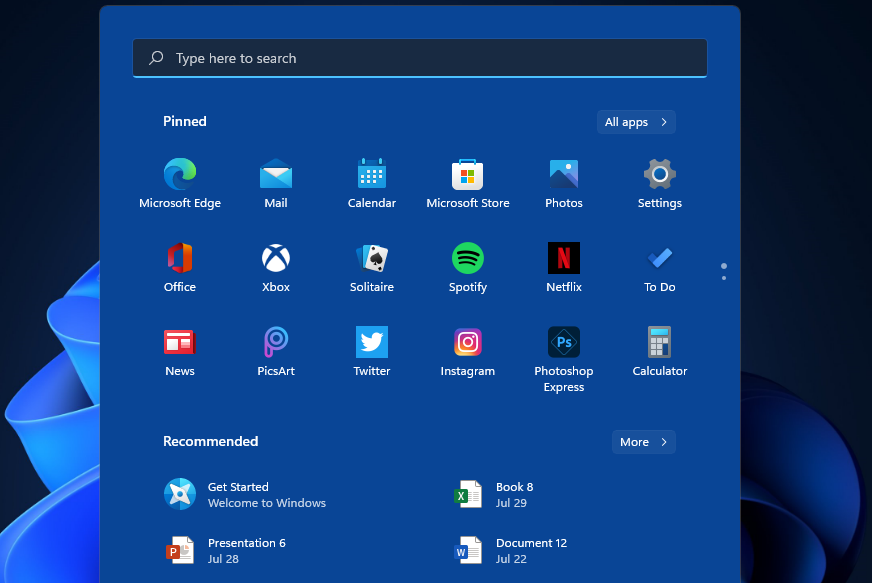
- אפליקציות מותקנות מראש - לגרסאות קודמות של Windows היו כמה אפליקציות מותקנות מראש בכל פעם שביצעת את השדרוג, אבל ב-Windows 11, רוב היישומים האלה מופיעים רק כקיצורי דרך לפיהם אתה צריך ללכת ל-Microsoft Store אם אתה רוצה להשתמש אוֹתָם.
- דפדפן ברירת מחדל - למרות שמיקרוסופט לא מאלצת אותך לבחור ב-Edge כדפדפן ברירת המחדל, זה מקשה על הכללת אפליקציות אחרות ומגביל כמה פונקציות כשאתה משתמש בדפדפנים אחרים.
- קורטנה - אם תרצה להשתמש ב-Cortana ב-Windows 11, עליך להוריד אותה מ-App Store. אותו דבר לגבי Skype ואפליקציות אחרות שהיו מובנות בעבר.
כל משתמש שונה כך שהדיסלייקים ברשימה זו עשויים למעשה להיות חלק מהתכונות הטובות ביותר עבור משתמש אחר.
Windows 11 עדיין די חדשה בשוק ומיקרוסופט עדיין עובדת על עדכונים, כך שבשלב מסוים, חלק מהתכונות הללו עשויות לקבל דחיפה משמעותית שהופכת אותן לידידותיות יותר למשתמש.
בינתיים יש לנו כמה טיפים וטריקים לשיפור ביצועי Windows 11 שלך כך שתוכל להפיק את המרב ממערכת ההפעלה.
אם אתה עדיין צריך לשדרג ל-Windows 11, יש לנו גם השוואה מעמיקה בין Windows 10 לעומת Windows 11 כדי לעזור לך לקבל החלטה מושכלת.
נשמח לשמוע ממך מהן התכונות של Windows 11 שאתה מתעב, כמו גם התכונות המשופרות שאינך אוהב בסעיף ההערות למטה.
 עדיין יש בעיות?תקן אותם עם הכלי הזה:
עדיין יש בעיות?תקן אותם עם הכלי הזה:
- הורד את כלי תיקון המחשב הזה מדורג נהדר ב-TrustPilot.com (ההורדה מתחילה בעמוד זה).
- נְקִישָׁה התחל סריקה כדי למצוא בעיות של Windows שעלולות לגרום לבעיות במחשב.
- נְקִישָׁה תקן הכל כדי לתקן בעיות עם טכנולוגיות פטנט (הנחה בלעדית לקוראים שלנו).
Restoro הורד על ידי 0 הקוראים החודש.